Similar presentations:
Команды AutoCAD «Выдавить», «Вращать», «Лофт», «Сдвиг»
1. Команды AutoCAD «Выдавить» , «Вращать», «Лофт», «Сдвиг»
2. Команда AutoCAD «Выдавить»
Создание 3d моделей в AutoCAD позволяет решитьряд проблем. Так, любую модель в AutoCAD из 3d в
2d можно перевести в считанные секунды и, тем
самым, получить связанные плоские проекции
определенной сложности. Но, и 3д модели Автокад
можно создавать из двухмерных примитивов
3. Создание 3d моделей в AutoCAD. Инструмент «Выдавить»
Принцип работы данного инструмента очень прост: достаточно начертить плоскийпримитив и затем задать ему параметр «Высота».
Обязательно условие, чтобы команда «Выдавить» выполнилась корректно и в
результате получился твердотельный объект, кривая должна быть замкнутая! С
такими примитивами как «Круг», «Прямоугольник» или замкнутая «Полилиния» у вас
не возникнет проблем. А вот если плоский объект состоит из отдельных отрезков,
даже если они представляют собой замкнутый объект, то необходимо выполнить
дополнительное их слияние, используя команду «Область», «Контур» или
«Соединить». В противном случае, программа AutoCAD 3d создаст объектповерхность.
4.
5.
Далеевыбираем
команду
«Выдавить» на вкладке «Главная»,
панель «Моделирование».
Дальше
пошагово
выполняем
запросы командной строки:
1. Выбрать объект для выдавливания
(наш замкнутый 2D профиль).
2. Выбрать один из режимов (по
умолчанию
необходимо
задать
высоту).
6. Команда AutoCAD "Вращать"
Команда AutoCAD "Вращать"Построение 3d моделей в AutoCAD с помощью
инструмента «Вращать» позволяет создавать тела
вращения, в основе которых лежит криволинейная
линия. Суть данного принципа – проста. Создание 3д
модели в Автокаде сводится к построению линии
нужной формы, а также указанию оси вращения.
Как
правило,
для
создания
оси
вращения
используется отрезок, а вот линию можно создать с
помощью сплайна или полилинии
7. Рассмотрим пример. Создадим профиль произвольной формы используя сплайн. Для оси вращения создадим отрезок.
8. Выберем команду «Вращать» на вкладке «Главная» - панель «Моделирование»
9. Далее читаем запросы командной строки и пошагово выполняем инструкции:
1. Выбрать объекты для вращения (наш профиль);2. Указать ось вращения (выбираем по очереди
точки отрезка);
3. Задать угол вращения (по умолчанию 360
градусов).
10. Если профиль будет замкнутый, то в результате выполнения команды «Вращать» получится твердотельный объект, а если в качестве
Если профиль будет замкнутый, то в результате выполнениякоманды «Вращать» получится твердотельный объект, а если в
качестве профиля будет выступать не замкнутая криволинейная
линия, то получиться объект-поверхность
11. Команда AutoCAD Лофт
С помощью командыЛофт можно создавать
твердотельные объекты
или поверхности за счет
слияния двух или более
профилей поперечных
сечений.
12. Команда AutoCAD Лофт
Форма получаемого 3D объекта напрямуюзависит от профилей поперечного сечения и
их местоположения в пространстве. В
качестве профиля может выступать
разомкнутая или замкнутая кривая.
13. 3д моделирование Автокад – параметры команды «Лофт»
Основные параметры команды Лофт:1) Режим – параметр, определяющий какой тип объекта будет после выполнения
команды: 3D тело или поверхность.
2) Профили поперечных сечений – форма нового 3d объекта будет
формироваться в зависимости от выбранного варианта:Во время создания
объекта с помощью Лофт можно корректировать его форму, путем задания
режима прохождения профиля через указанные поперечные сечения
3) Траектория. Если задать дополнительную траекторию, то у вас появится
возможность управлять формой создаваемого объекта.
4) Направляющие. Задавая кривые-направляющие, которые согласуются с
точками на соответствующих поперечных сечениях, возможно избежать таких
нежелательных последствий, как складки в созданном 3D объекте.
14.
15. Команда AutoCAD "Сдвиг"
Команда AutoCAD "Сдвиг"Команда AutoCAD «СДВИГ» позволяет создавать трехмерные
поверхности или тела за счет сдвига профиля вдоль траектории.
Удлинение формы профиля (объекта, который сдвигается) вдоль
указанной траектории позволяет создавать 3d модели AutoCAD
различной формы и сложности.
В AutoCAD СДВИГ выполняется следующим образом: 2D профиль
перемещается по траектории и выравнивается перпендикулярно к
этой кривой. Режим выравнивания можно задать вручную. Если в
качестве профиля выступает разомкнутый объект, то получится
поверхность, а если замкнутый – то твердотельная модель. При
необходимости можно выбрать режим, при котором даже замкнутый
профиль будет образовывать объект-поверхность
16.
17. Алгоритм выполнения команды СДВИГ:
1. Используя 2D примитивы, начертите траекторию и профиль сдвига18.
2. На вкладке «Главная» на панели «Моделирование» выбираемкоманду СДВИГ.
19.
3. Поэтапно выполняем запросыкомандной строки, выбирая при
необходимости нужный параметр
команды.

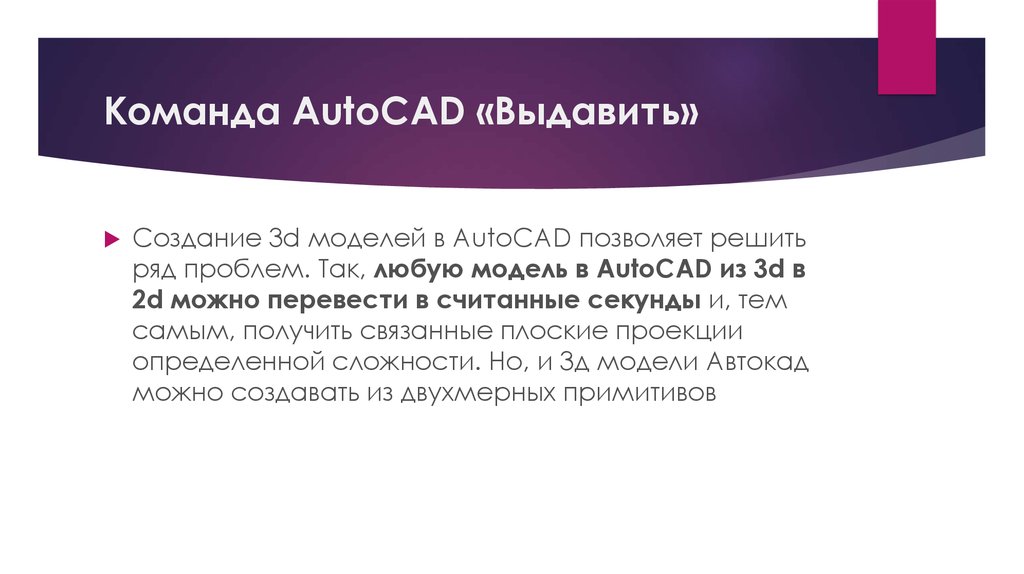

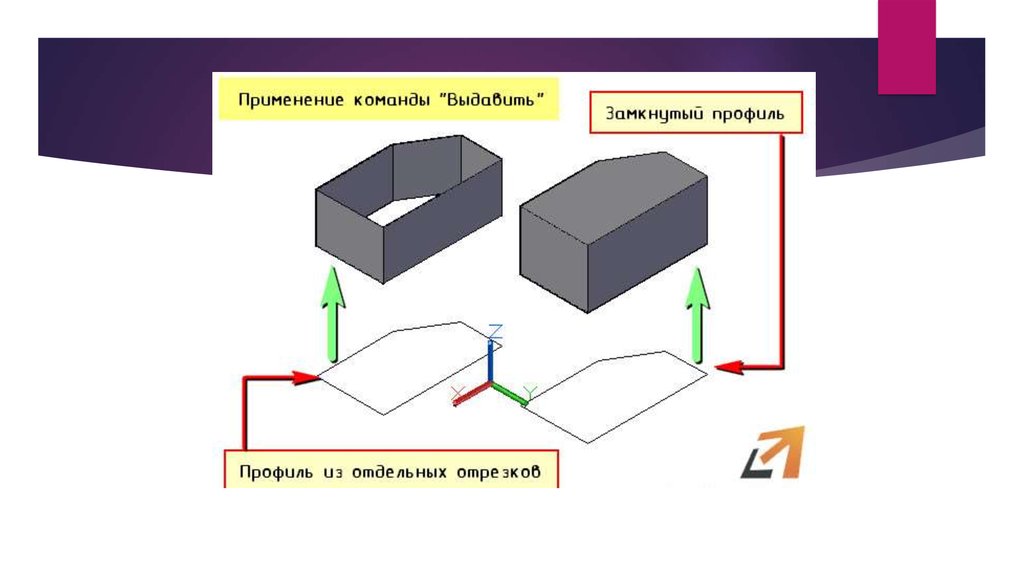
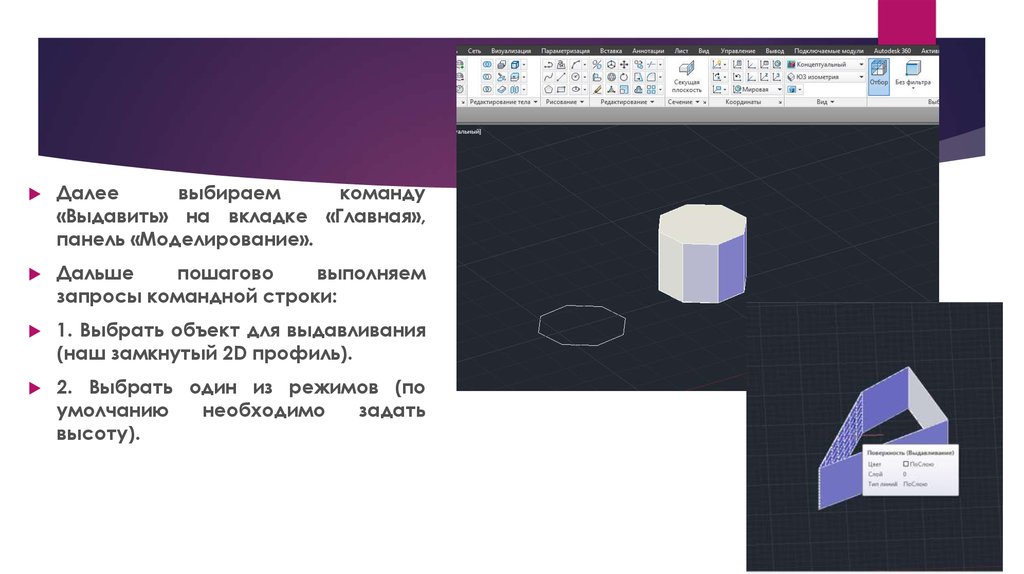





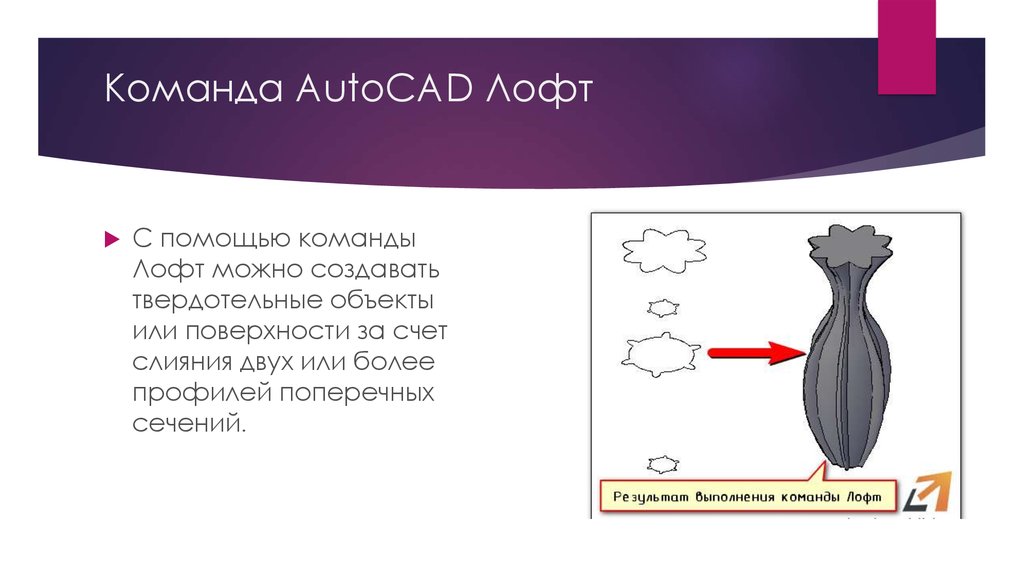


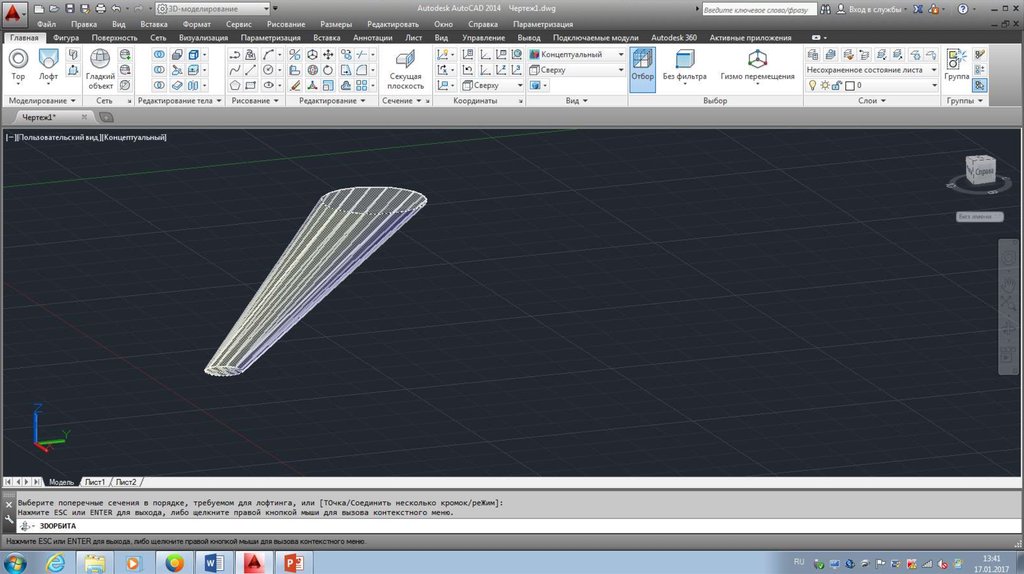




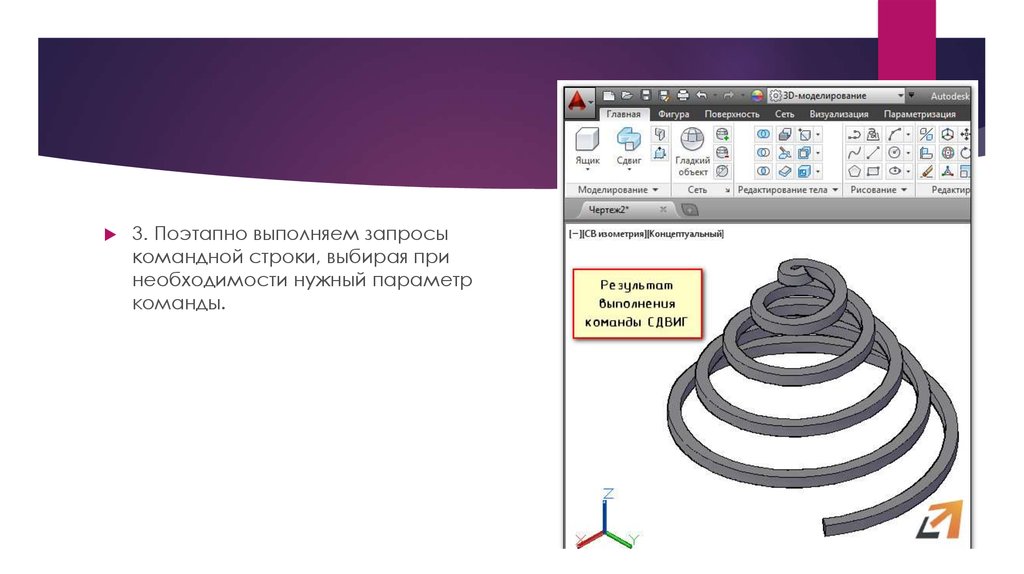
 software
software








